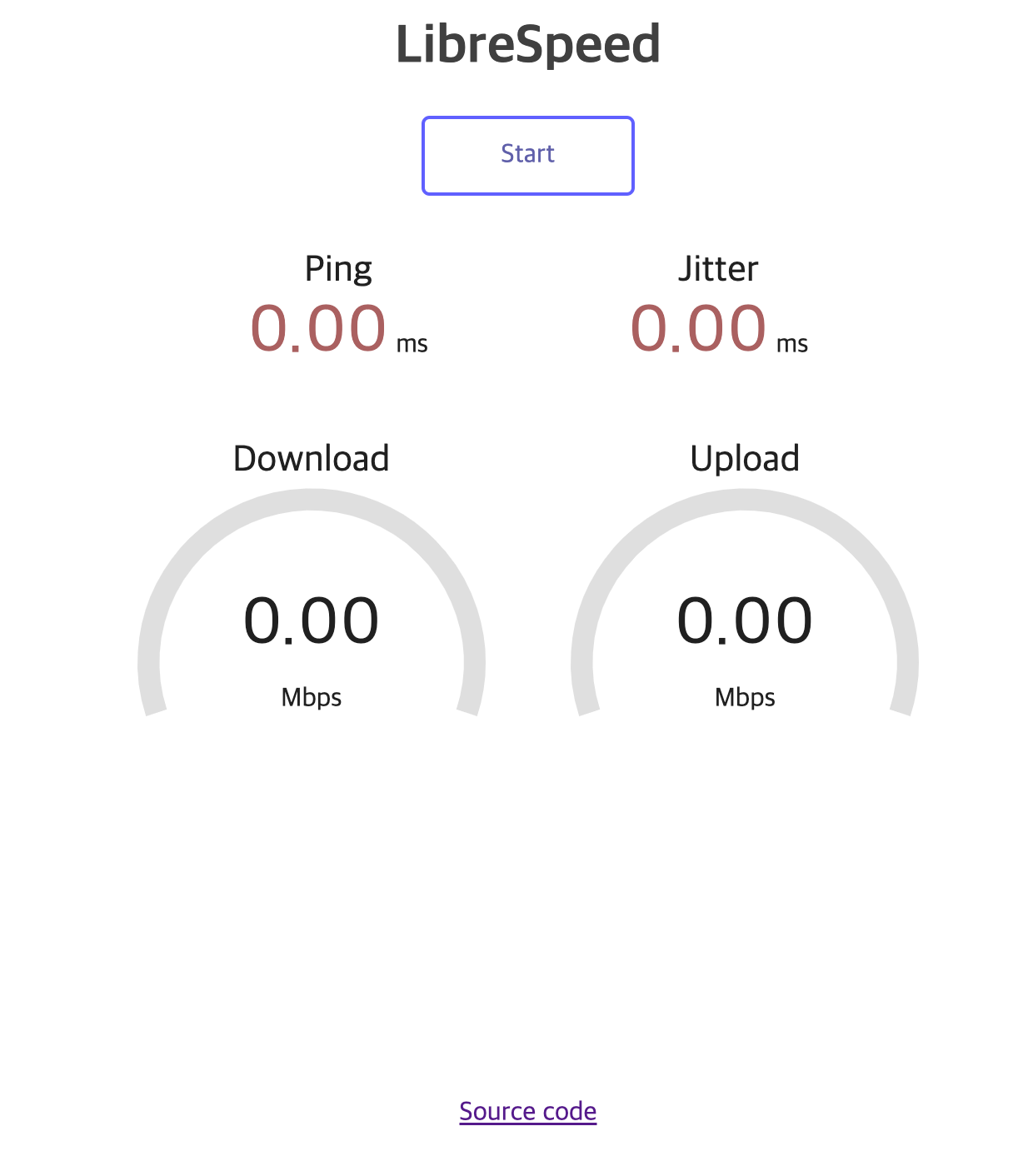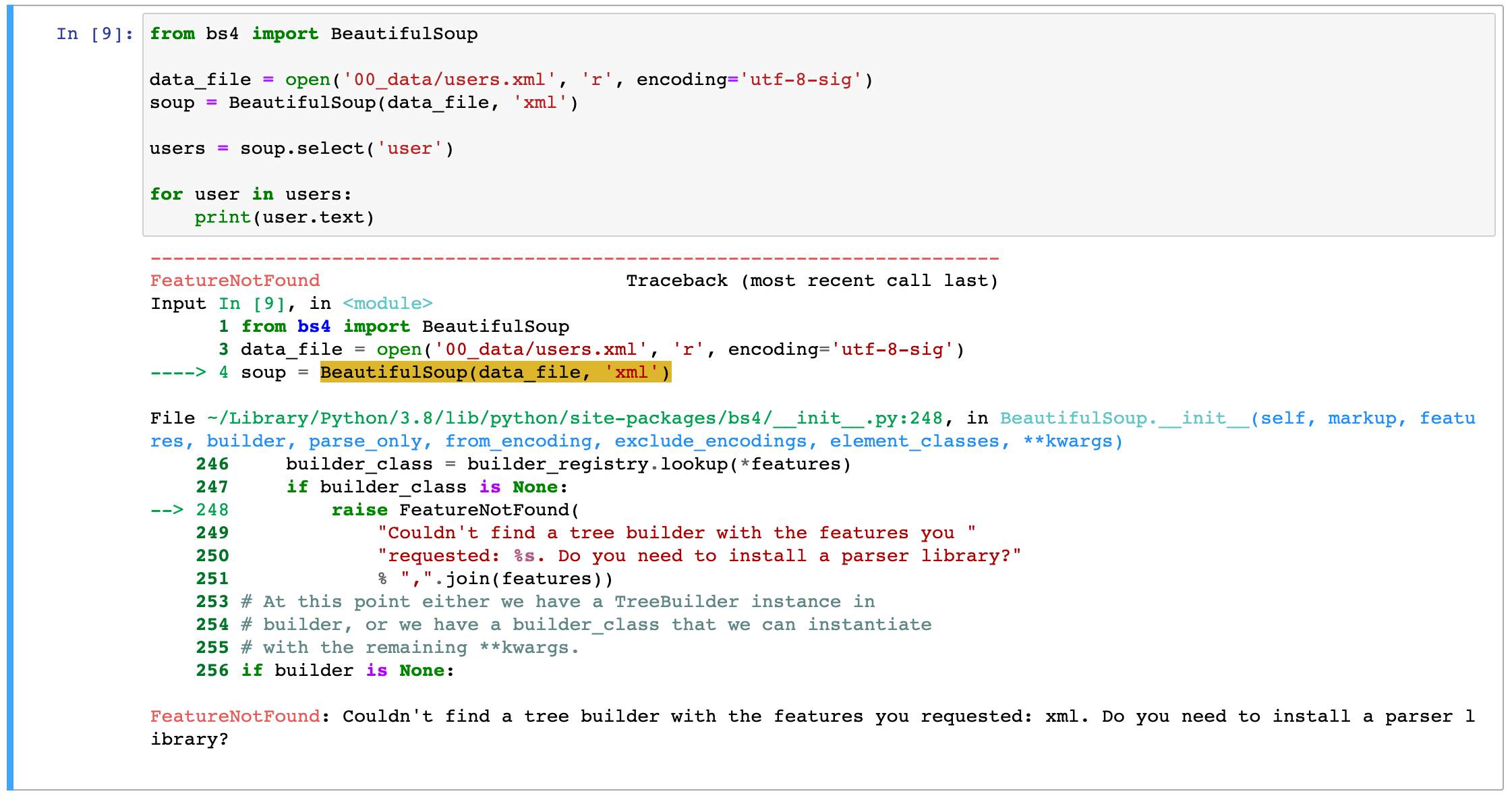서비스의 세계에서 모든 것은 자동화, 데몬화 해두는 것이 좋습니다.
그렇지만 어떤 이유로든 일회성, ad-hoc으로 작업해야 할 경우도 있기 마련입니다.
서버 시간의 동기화도 마찬가지입니다.
정석은 ntpd(ntp 데몬)을 활성화하여 지속적으로 동기화 하는 것입니다.
다만 그렇지 못한 상황에서는 어떻게 하면 될까요?
ntpdate를 이용한 일회성 업데이트
CentOS 기준으로 /sbin 폴더 하위에 ntpdate 바이너리가 존재합니다.
이를 이용하여 ntp 서버를 지정하면 일회성으로 서버의 시간을 동기화 해줍니다.
sudo /sbin/ntpdate 202.28.116.236명령을 수행하면 서버의 시간 정보를 지정된 NTP 서버 IP로부터 동기화를 하여 맞추게 됩니다.
서버 시간 정보에 따라 어떤 조정을 했는지를 결괏값으로 알려줍니다.
// 서버 시간이 빠르거나 느린경우
ntpdate[86379]: step time server 202.28.116.236 offset -51.136374 sec
ntpdate[56913]: step time server 202.28.116.236 offset 55.014698 sec
// 미세한 차이로 인해 조정한 경우
ntpdate[46062]: adjust time server 202.28.116.236 offset 0.000091 sec
ntp 서버 정보는 어디에서?
인프라 규모가 꽤 큰경우 자체 NTP 서버를 운영할 때가 많습니다.
하지만 영세하거나 얹혀서 서비스 하고 있는 경우 변변한 NTP 서버가 없기 마련입니다.
Microsoft, Google 같은 곳에서도 NTP를 제공하긴 하지만
다음과 같은 비영리 단체를 통해서 NTP 서버를 공급(?) 받는 것도 좋습니다.
pool.ntp.org: the internet cluster of ntp servers
Packet is awesome. When we started planning our recent unplanned server move, we investigated options for having not one, but two sites, for the “hub” systems for the NTP Pool. With 4000 NTP servers and hundreds of millions of clients using the system,
www.ntppool.org
해당 페이지에서 아시아쪽 서버를 탐색해보면 다음과 같은 다양한 지역 서버가 나옵니다.
이 글을 쓰는 2022년 7월 12일 기준으로, 아시아 지역에는 336대의 NTP 서버가 운영중입니다.


kr.pool.ntp.org 라는 주소를 쓰거나
가이드에 나온 것처럼 ntp.conf 파일을 정의해서 사용하면 되겠습니다!